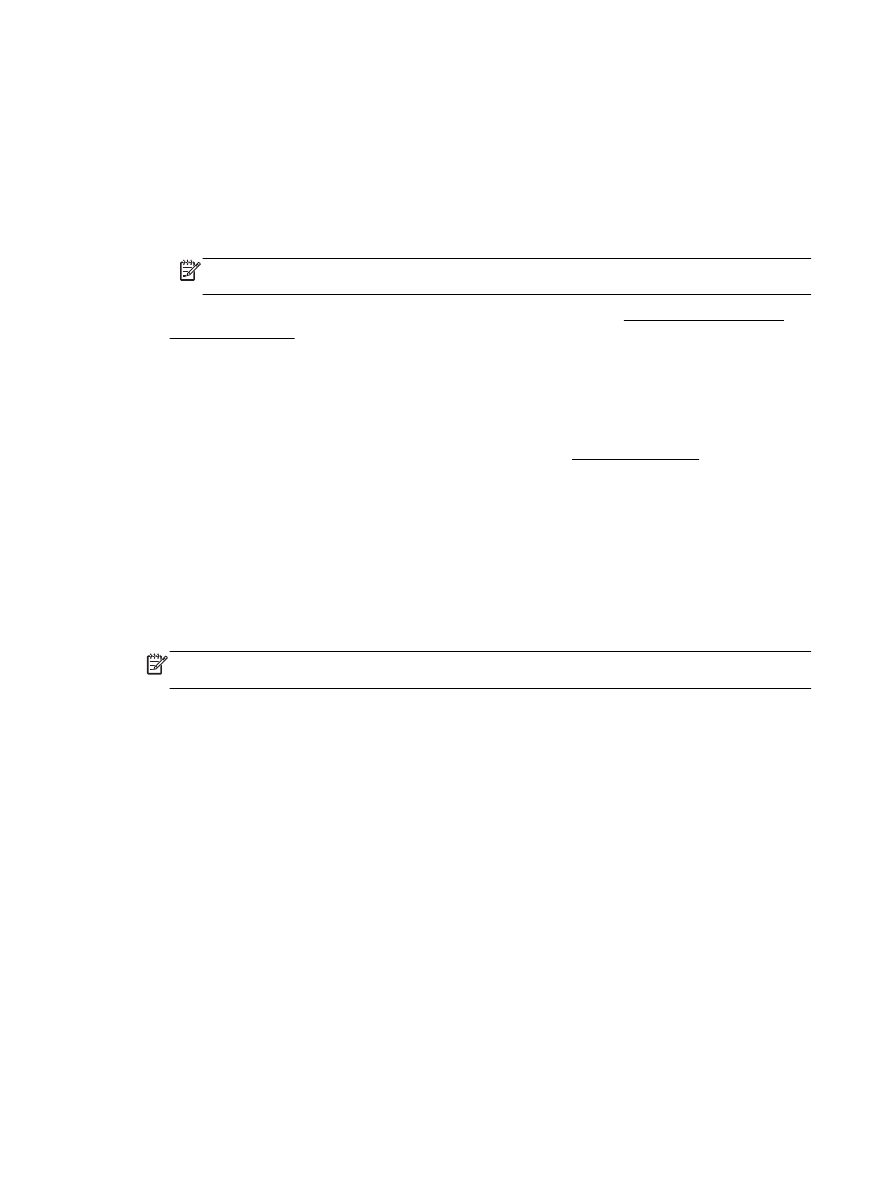
Drukowanie na kopertach
Należy unikać kopert o następujących cechach:
●
bardzo gładkie wykończenie;
●
kleje samoprzylepne, zapięcia i okienka;
●
grube, nieregularne lub pofalowane krawędzie;
●
obszary pomarszczone, rozdarte lub uszkodzone w inny sposób.
Upewnij się, że koperty są prawidłowo pozaginane.
22 Rozdział 3 Drukowanie
PLWW
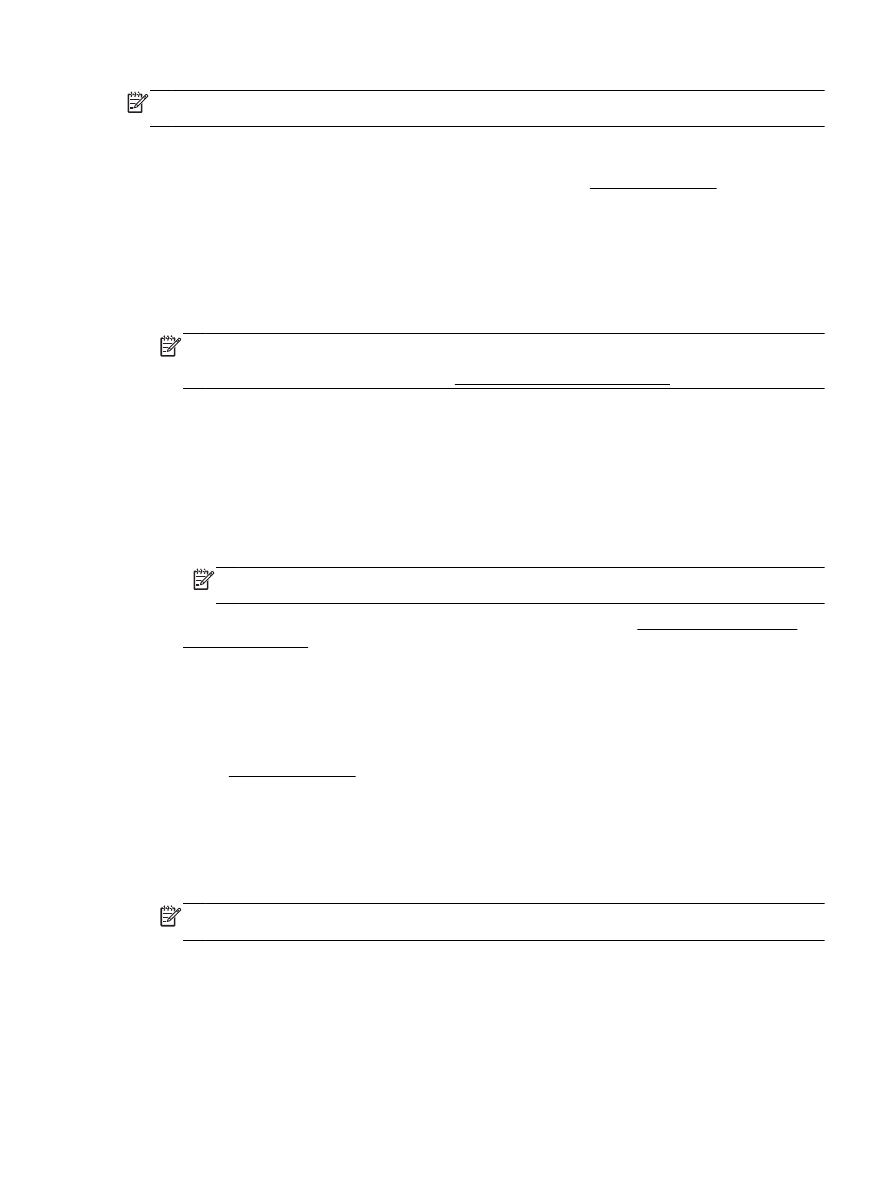
UWAGA: Więcej informacji na temat drukowania na kopertach można znaleźć w dokumentacji
używanego oprogramowania.
Drukowanie na kopertach (Windows)
1.
Załaduj koperty do podajnika. Więcej informacji znajdziesz w Ładowanie papieru.
2.
W menu Plik używanej aplikacji kliknij opcję Drukuj.
3.
Sprawdź, czy drukarka jest wybrana.
4.
Kliknij przycisk otwierający okno dialogowe Właściwości.
W zależności od aplikacji przycisk ten może nazywać się Właściwości, Opcje, Ustawienia
drukarki, Właściwości drukarki, Drukarka lub Preferencje.
UWAGA: Aby określić ustawienia druku dla wszystkich zadań drukowania, dokonaj zmian
w oprogramowaniu HP dostarczonym z drukarką. Dodatkowe informacje na temat
oprogramowania HP znajdziesz w sekcji Narzędzia zarządzania drukarką.
5.
Wybierz odpowiednie opcje.
●
Na karcie Układ wybierz orientację Pionową lub Poziomą.
●
Na karcie Papier/jakość wybierz odpowiedni rodzaj papieru z listy rozwijanej Nośnik w
obszarze Wybór zasobnika, a następnie wybierz odpowiednią jakość wydruku w obszarze
Ustawienia jakości.
●
Kliknij przycisk Zaawansowane, w obszarze Papier/wyjście wybierz odpowiedni rozmiar
papieru z listy rozwijanej Rozmiar papieru.
UWAGA: W przypadku zmiany ustawienia Rozmiar papieru upewnij się, że do drukarki
załadowano poprawny papier, i ustaw pasujący rozmiar na panelu sterowania drukarki.
Więcej opcji związanych z drukowaniem można znaleźć w rozdziale Wskazówki przydatne w
trakcie drukowania.
6.
Kliknij przycisk OK, a następnie przycisk Drukuj lub przycisk OK w oknie dialogowym
Drukowanie.
Drukowanie na kopertach (OS X)
1.
Załaduj koperty do zasobnika stroną do zadrukowania do dołu. Więcej informacji znajdziesz w
części Ładowanie papieru.
2.
W menu File (Plik) w używanej aplikacji kliknij opcję Print (Drukuj).
3.
Sprawdź, czy drukarka jest wybrana.
4.
Ustaw opcje drukowania.
Jeśli nie widzisz opcji w oknie dialogowym Drukowanie, kliknij opcję Pokaż szczegóły.
UWAGA: Dla tej drukarki dostępne są następujące opcje. Lokalizacja opcji może się różnić w
zależności od aplikacji.
PLWW
Drukowanie na kopertach 23
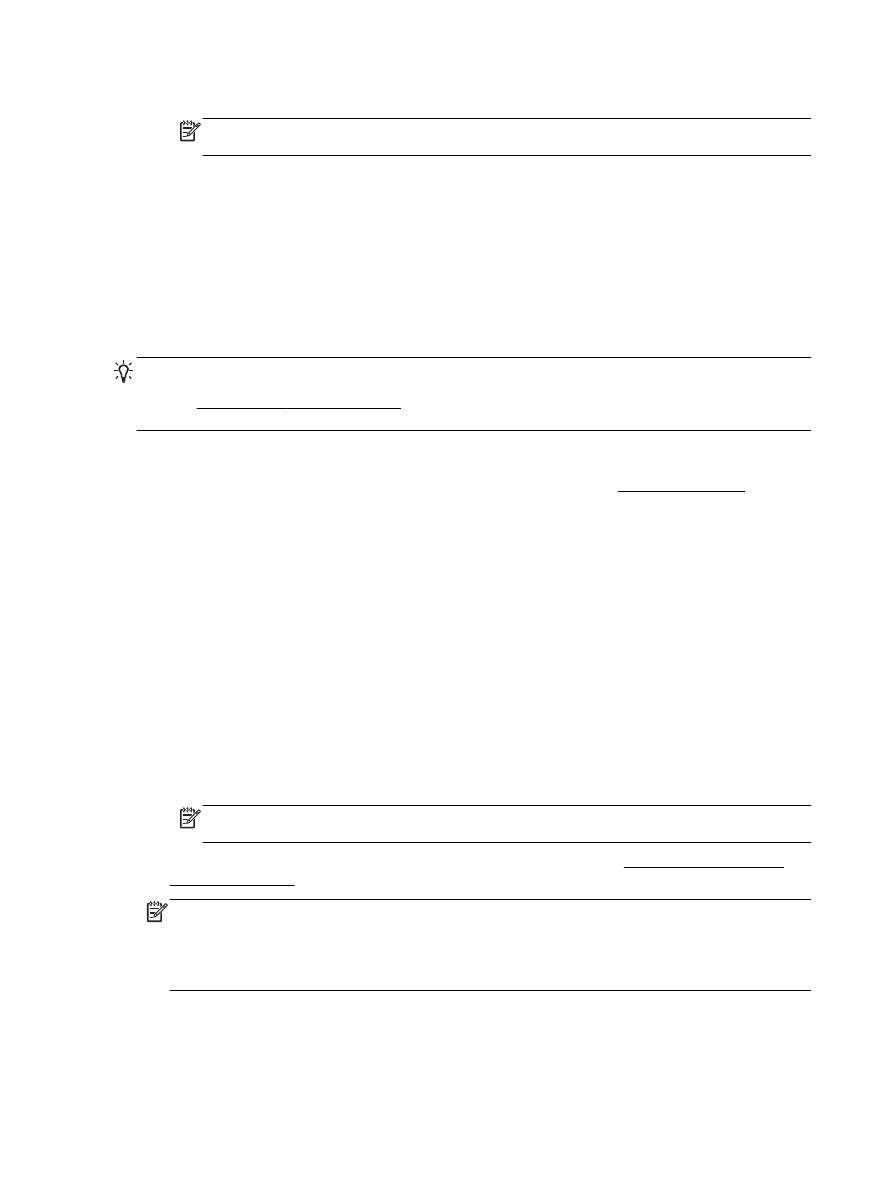
a.
W menu podręcznym Rodzaj papieru wybierz odpowiedni rodzaj papieru.
UWAGA: W przypadku zmiany ustawienia Rozmiar papieru upewnij się, że załadowano
poprawny papier i ustaw pasujący rozmiar na panelu sterowania drukarki.
b.
Z menu rozwijanego wybierz opcję Paper Type/Quality (Rodzaj/jakość papieru) i sprawdź,
czy ustawienie rodzaju papieru ma wartość Plain Paper (Zwykły papier).
5.
Kliknij przycisk Drukuj.